Popravek Nismo mogli namestiti Windows 10 Napaka 0XC190010 – 0x20017
Miscellanea / / November 28, 2021
Med nameščanjem sistema Windows 10 ali nadgradnjo na Windows 10 boste morda opazili čudno napako, ki pravi »Namestitev v fazi SAFE_OS ni uspela z napako med operacijo BOOT«, ki vam ne dovoli nadgradnje na Windows 10. Napaka 0xC1900101 – 0x20017 je napaka pri namestitvi sistema Windows 10, ki vam ne omogoča posodobitve ali nadgradnje sistema Windows 10.
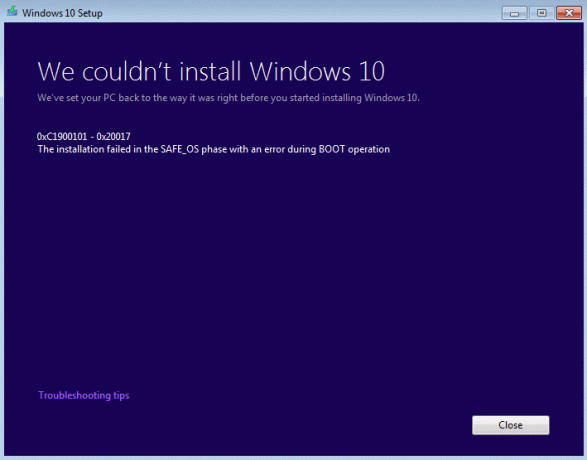
Ko dosežete 100 % pri namestitvi sistema Windows 10, se računalnik znova zažene in logotip Windows se zatakne, tako da vam ni preostalo drugega, kot da prisilno zaustavite svoj PC in ko ga znova obrnete, boste videli napako »Nismo mogli namestiti Windows 10 (0XC190010 – 0x20017).« Vendar ne skrbite, ko ste poskusili različne popravki. Uspešno smo namestili Windows 10, zato si brez izgubljanja časa poglejmo, kako odpraviti to napako s spodnjimi koraki za odpravljanje težav.
Vsebina
- Popravek Nismo mogli namestiti Windows 10 Napaka 0XC190010 – 0x20017
- 1. način: Izbrišite skrite prostornine za shranjevanje
- 2. način: Odstranite gonilnike Bluetooth in brezžične povezave
- 3. način: onemogočite brezžično povezavo iz BIOS-a
- 4. način: Posodobite BIOS (osnovni vhodno/izhodni sistem)
- 5. način: Odstranite dodatni RAM
- 6. način: Neposredno zaženite setup.exe
Popravek Nismo mogli namestiti Windows 10 Napaka 0XC190010 – 0x20017
Poskrbite za ustvarite obnovitveno točko samo v primeru, da gre kaj narobe.
1. način: Izbrišite skrite prostornine za shranjevanje
Če po tej napaki uporabite gonilnik USB Flash, mu Windows ne bo samodejno dodelil črke pogona. Ko poskusite temu USB-ju ročno dodeliti črko pogona prek upravljanja diskov, se boste soočili z napako »Operacija ni bila dokončana, ker pogled konzole za upravljanje diskov ni posodobljen. Osvežite pogled z nalogo za osvežitev. Če se težava ponovi, zaprite konzolo za upravljanje diskov, znova zaženite upravljanje diskov ali znova zaženite računalnik. Edina rešitev te težave je brisanje naprav za shranjevanje skritega nosilca.
1. Pritisnite tipko Windows + R in vnesite devmgmt.msc in pritisnite Enter.

2. Zdaj kliknite na pogled in nato izberite Pokaži skrite naprave.

3. Razširi Prostornine za shranjevanje, in videli boste čudne naprave.
Opomba: izbrišite samo naprave za shranjevanje, ki niso pripisane nobeni napravi v vašem sistemu.
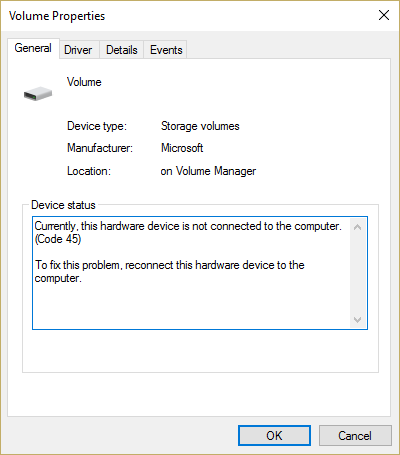
4. Z desno miškino tipko kliknite vsakega od njih enega za drugim in izberite Odstrani.
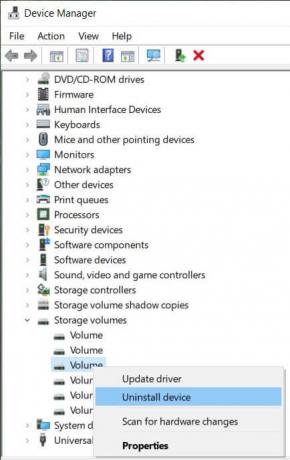
5. Če vas zahteva potrditev, izberite Da in znova zaženite računalnik.
6. Nato znova poskusite posodobiti/nadgraditi svoj računalnik in tokrat boste morda lahko Popravek Nismo mogli namestiti Windows 10 Napaka 0XC190010 – 0x20017.
2. način: Odstranite gonilnike Bluetooth in brezžične povezave
1. Pritisnite tipko Windows + R in vnesite devmgmt.msc in pritisnite Enter.

2. Razširi Bluetooth nato na seznamu najde vaš gonilnik Bluetooth.
3. Z desno miškino tipko kliknite nanjo in izberite odstraniti.

4. Če zahteva potrditev, izberite Da.
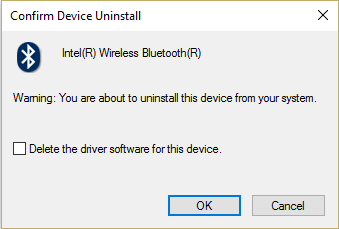
5. Ponovite zgornji postopek za gonilniki za brezžično omrežje in nato znova zaženite računalnik.
6. Ponovno poskusite posodobiti/nadgraditi na Windows 10.
3. način: onemogočite brezžično povezavo iz BIOS-a
1. Znova zaženite računalnik, ko se hkrati vklopi pritisnite F2, DEL ali F12 (odvisno od vašega proizvajalca) za vstop nastavitev BIOS-a.

2. Ko ste v BIOS-u, preklopite na Zavihek Napredno.
3. Zdaj se pomaknite do Brezžična možnost v zavihku Napredno.
4. Onemogočite notranji Bluetooth in notranji Wlan.
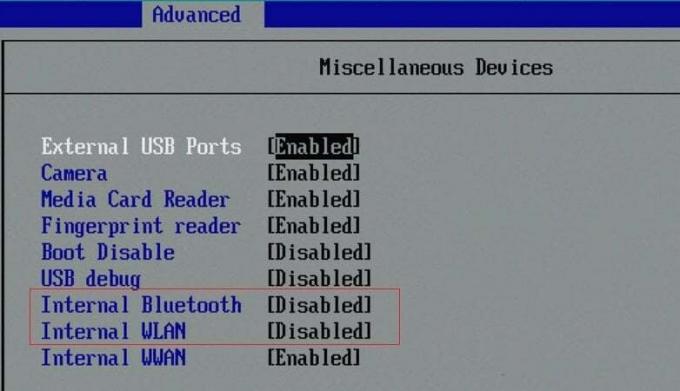
5.Shranite spremembe, nato zapustite BIOS in znova poskusite namestiti Windows 10. To bi moralo popraviti. Nismo mogli namestiti Windows 10 Napaka 0XC190010 – 0x20017, če pa se še vedno soočate z napako, poskusite z naslednjo metodo.
4. način: Posodobite BIOS (osnovni vhodno/izhodni sistem)
Včasih posodobitev sistemskega BIOS-a lahko odpravi to napako. Če želite posodobiti BIOS, pojdite na spletno mesto proizvajalca matične plošče in prenesite najnovejšo različico BIOS-a ter jo namestite.

Če ste poskusili vse, vendar se še vedno obtičate, da naprava USB ni prepoznana težava, glejte ta priročnik: Kako popraviti napravo USB, ki je Windows ne prepozna.
Končno upam, da ste Popravek Nismo mogli namestiti Windows 10 Napaka 0XC190010 – 0x20017 če pa imate kakršna koli vprašanja, jih lahko postavite v razdelku za komentarje.
5. način: Odstranite dodatni RAM
Če imate nameščen dodaten RAM, torej če imate RAM nameščen v več kot eni reži, poskrbite, da odstranite dodatni RAM iz reže in pustite eno režo. Čeprav se to ne zdi velika rešitev, je delovala za uporabnike, zato, če lahko poskusite s tem korakom Popravite, nismo mogli namestiti Windows 10 Napaka 0XC190010 0x20017.
6. način: Neposredno zaženite setup.exe
1. Ko ste izvedli vse zgornje korake, se prepričajte, da znova zaženete računalnik in se pomaknite do naslednjega imenika:
C:\$Windows.~WS\Sources\Windows
Opomba: Če si želite ogledati zgornjo mapo, boste morda morali preveriti možnosti prikaži skrite datoteke in mape.

2. Zaženite Setup.exe neposredno iz mape Windows in nadaljujte.
3. Če ne najdete zgornje mape, se pomaknite do C:\ESD\Windows\
4. Ponovno boste našli setup.exe v zgornji mapi in se prepričajte, da ga dvokliknite, da neposredno zaženete namestitev sistema Windows.
5. Ko opravite vse zgornje korake, kot je opisano, boste uspešno namestili Windows 10 brez težav.
Priporočeno:
- Popravek Ne morem spremeniti ločljivosti zaslona v sistemu Windows 10
- Popravite, da se slike ozadja ne prikažejo na zaklenjenem zaslonu po posodobitvi obletnice
- Spreminjanje vrat za poslušanje za oddaljeno namizje
- Datoteka za popravilo je poškodovana in je ni mogoče popraviti
Tako sem nadgradil na Windows 10 tako, da sem popravil "Nismo mogli namestiti Windows 10 0XC190010 – 0x20017, namestitev ni uspela v fazi SAFE_OS z napako med operacijo BOOT” napaka. Če imate še vedno kakršna koli vprašanja v zvezi s tem vodnikom, jih vprašajte v razdelku za komentarje.



